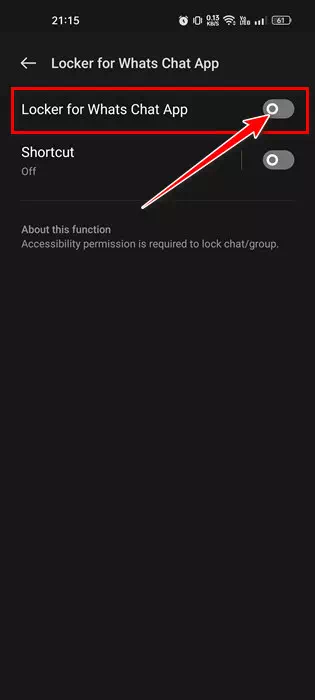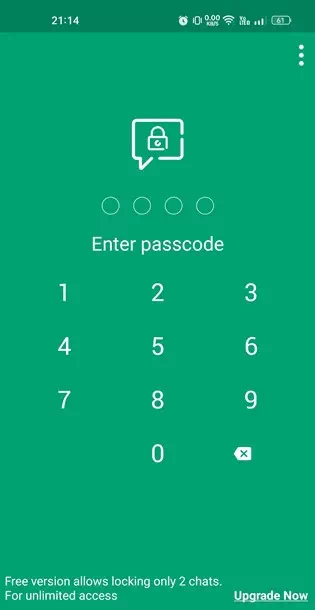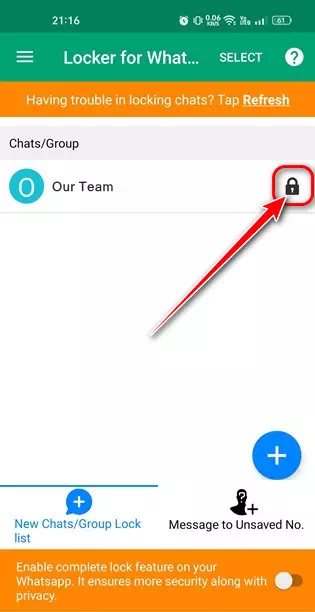写真でサポートされているパスワードの段階的な説明でWhatsAppメッセージをロックする方法を学びます.
必ずお申し込みください WhatsApp 現在、Android 向けの最も使用されている人気のインスタント メッセージング アプリです。 Android 用のインスタント メッセージング アプリを使用すると、メッセージの交換、オーディオ/ビデオ通話の発信、ステータスの共有、絵文字を使用したメッセージへの返信などを行うことができます。
しかし、それが欠けている唯一のこと 調子はどう メッセージをパスワードで保護する機能です。 はい、使用できます WhatsAppアプリをロックするAndroid用アプリロックアプリ しかし、アプリ全体をロックするのではなく、特定の会話だけをロックしたい場合はどうすればよいでしょうか?
この場合、サードパーティのアプリを使用する必要があります。 Android のサードパーティ アプリを使用すると、簡単な手順で個人チャットまたはグループ チャットをロックできます。このアプリは、 Whats Chat アプリのロッカー.
Android で WhatsApp メッセージをパスワードでロックする
アプリケーションの良いところ Whats Chat アプリのロッカー 持っている両方のデバイスで動作するということです ルート また、それがなければ、セットアップと使用も非常に簡単です。 したがって、WhatsAppのプライベートまたはグループチャットにパスワードを追加したい場合は、適切なガイドを読んでいます.
方法の手順は次のとおりです Android デバイスで WhatsApp チャットをパスワードでロックする. それでは、始めましょう。
- まずは「アプリ」をダウンロードしてインストールWhats Chat アプリのロッカーAndroid デバイスの Google Play ストアから。
Whats Chat アプリの Locker をダウンロードしてインストールする - インストールしたら、アプリを開きます Whats Chat アプリのロッカー お使いのデバイスで パスコードを作成する. 作成したパスコードまたはパスワードを使用して、次の手順で会話を開きます。
Whats Chat アプリのロッカーでパスコードを作成する - 作成したら、 パスコードを取得するために電子メールを入力するように求められます. ボタンをクリックして、回復メールを設定できます。 または . ボタンをクリックします。 スキップ スキップする。
コードを忘れた場合にパスコードを回復するための電子メールを入力してください - ここで、アプリへのアクセス許可を付与するよう求められます Whats Chat アプリのロッカー。 ボタンをクリックします 有効にします 有効にするために。
Whats Chat アプリの Locker にアクセス許可を付与する - 画面が開きます アクセシビリティ أو ユーザー補助 、[適用] をクリックします。 Whats Chat のロッカー.
アクセシビリティ画面で、Whats Chat の [ロッカー] をタップします - 次に、次の画面で、 有効 アプリのアクセシビリティ Whats Chat アプリのロッカー.
Whats Chat アプリのロッカーのアクセシビリティを有効にする - これで、アプリのメイン画面が表示されます。 次に、WhatsApp チャットをロックするには、ボタン (+) 次のスクリーンショットに示すように。
WhatsApp チャットをロックするには、+ . ボタンをタップします。 - その後、 ブロックする個人またはグループの会話を選択します. 前の手順で作成したパスコードでロックするすべての会話を追加する必要があります。
- 完了したら、ロックされたメッセージにアクセスしてみます。 パスコードの入力を求められます 前の手順で作成したもの。
ロックされたチャットにアクセスしようとすると、パスコードの入力を求められます - ロックされたチャットを開くには、 ロックアイコンをクリックします 会話の名前の横にある
ロックされたチャットを開くには、チャット名の横にある鍵のアイコンをタップします
このようにあなたはすることができます パスワードでWhatsAppチャットをロックする Android デバイスの場合。
このガイドは Android での WhatsApp チャットのパスワード保護. 同じ目的で他のアプリケーションも利用できますが、アプリケーション Whats Chat のロッカー このアプリの唯一の欠点は、広告が含まれていることですが、それほど煩わしくありません。 WhatsApp チャットのロックについてさらにサポートが必要な場合は、コメントでお知らせください。
また、以下について学ぶことに興味があるかもしれません:
- WhatsAppユーザー向けの最高のAndroidアプリトップ10
- 直接リンクでPC用のWhatsAppをダウンロード
- WhatsAppが機能していませんか? ここにあなたが試すことができる5つの驚くべき解決策があります
この記事がお役に立てば幸いです。 パスワードでWhatsAppチャットをロックする方法. コメントであなたの意見や経験を共有してください。 また、記事が役に立った場合は、必ず友達と共有してください。
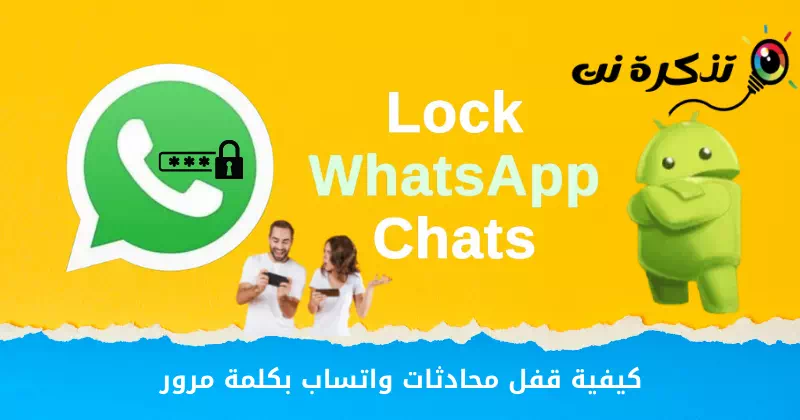



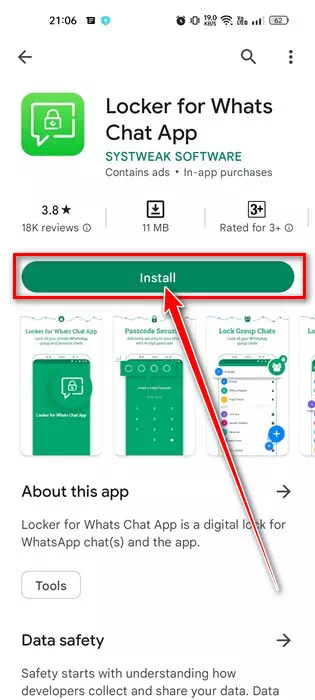

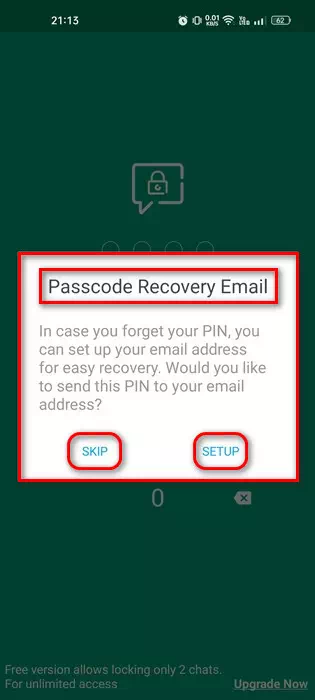
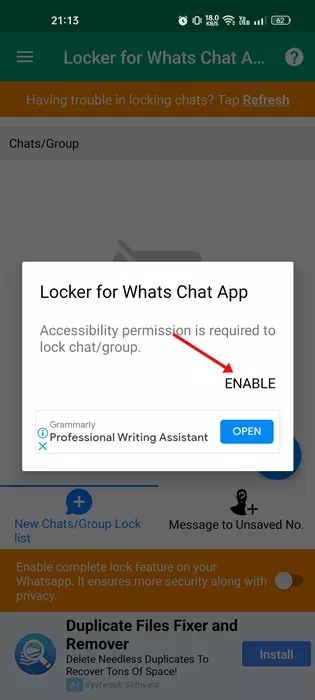
![アクセシビリティ画面で、Whats Chat の [ロッカー] をタップします](https://www.tazkranet.com/wp-content/uploads/2022/08/%D8%B4%D8%A7%D8%B4%D8%A9-%D8%A5%D9%85%D9%83%D8%A7%D9%86%D9%8A%D8%A9-%D8%A7%D9%84%D9%88%D8%B5%D9%88%D9%84-%D8%A3%D9%88-Accessibility-%D8%8C-%D8%A7%D9%86%D9%82%D8%B1-%D9%81%D9%88%D9%82-%D8%AA%D8%B7%D8%A8%D9%8A%D9%82-Locker-for-Whats-Chat.webp)